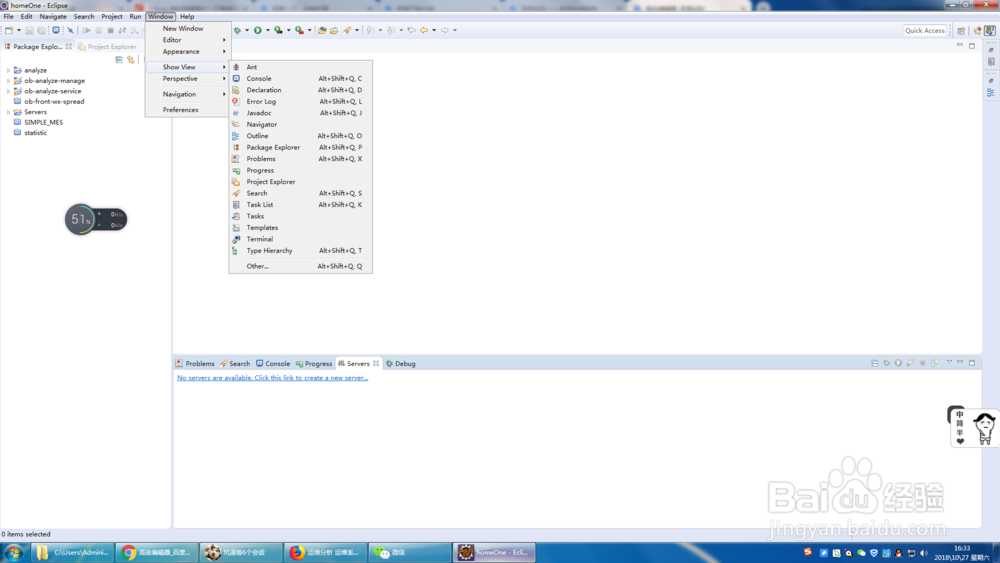1、我们先要找到 server 窗口再添加 server ,第一步 window -> Show View ->other... 先找到所有窗口的位置,然后再去找我们的server 窗口。
2、点击 other 之后找到对应的 server 菜单 添加 servers 窗口。双击就可以了
3、在没有添加一个server 之前我们界面是这个样子的点击 这个 超链接 ,我们去添加我们的第一个 server 。
4、点击超链接弹出的页面,上方选择对应的你要添加的server版本,选择好对应的版本之后,看到右下方 有一个 Add 字样的超链接我们点击它 设置 你将要添加的 server 的属性。
5、点击 Add 弹出界面,我们要注意的是 添加 server 的路径,选中我们的 tomcat的路径。server 的name 到时可以随意设置。
6、确认之后 finish 我们在servers 窗口看到我们刚刚添加的 server 了。快去它启动的你项目吧。